入门指南:使用 Elastic Observability 监控主机
编辑入门指南:使用 Elastic Observability 监控主机
编辑本指南将引导您完成一个简单的监控场景,以便您学习创建 Elasticsearch 集群、添加数据以及在 Kibana 中分析结果的基础知识。要开始使用,您可以在 Elastic Cloud 中创建一个部署,其中大部分配置会自动完成。只需几个步骤,您将学习如何从主机检索指标,并将它们直接馈送到 Elastic Stack 中进行查看和监控。
在本教程中,您将部署 Elastic Stack,在您的主机上安装 Elastic Agent 以收集日志和指标,并可视化从这些收集的日志和指标中获取的信息。
先决条件
编辑要开始使用,您只需要一个互联网连接、一个电子邮件地址以及一个您想要从中收集一些性能数据的本地或虚拟机。
步骤 1:创建 Elastic Cloud 部署
编辑如果您已经注册了试用部署,则可以跳过此步骤。
Elastic Cloud 部署以托管服务的形式为您提供 Elastic Stack 的所有功能。要试用您的第一个部署,请注册免费的 Elastic Cloud 试用版
- 转到我们的Elastic Cloud 试用版页面。
-
输入您的电子邮件地址和密码。
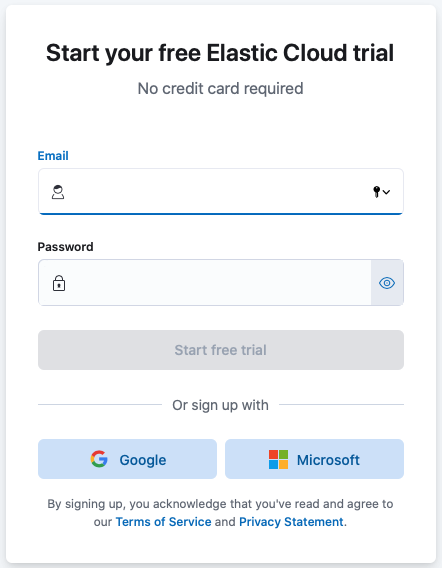
-
在您登录后,您可以创建一个部署。为您的部署命名并选择创建部署。
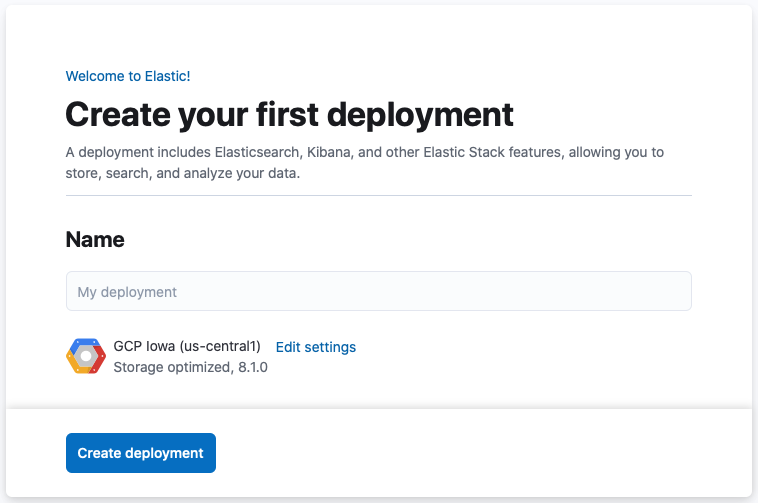
- 在部署设置时,请记下您的
elastic超级用户密码并将其保存在安全的地方。 - 部署准备就绪后,选择继续。此时,您可以访问 Kibana 和一系列设置指南。
-
在观察我的数据卡片上,选择查看集成。集成页面打开,显示用于收集和分析数据的大量选项。请注意,您也可以从 Kibana 主页转到集成页面。
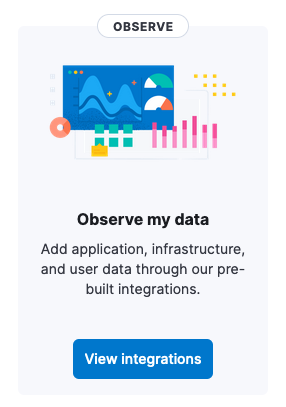
步骤 2:添加 Elastic Agent 和 Elastic Agent 系统集成
编辑Elastic Agent 是一种统一的方式,可以为日志、指标和其他类型的数据添加主机监控。它还可以保护主机免受安全威胁、查询操作系统中的数据等等。一个代理可以轻松快速地在您的基础设施中部署监控。每个代理都有一个策略(输入设置的集合),您可以更新该策略以添加新数据源、安全保护等的集成。
您的新 Elastic Cloud 部署包含 Fleet Server 的预配置实例,该服务器管理您可以使用来监控主机系统的 Elastic Agent。
-
在“集成”页面上,使用查询栏搜索系统并选择集成。
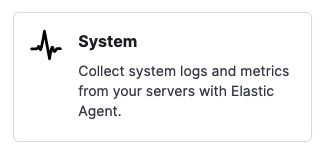
- 选择添加系统。
- 在配置集成之前,您需要安装并注册 Elastic Agent。选择安装 Elastic Agent。设置系统集成页面打开。
-
通过选择您的主机操作系统并按照在您的主机上安装 Elastic Agent步骤,在您的主机上下载、安装和注册 Elastic Agent。
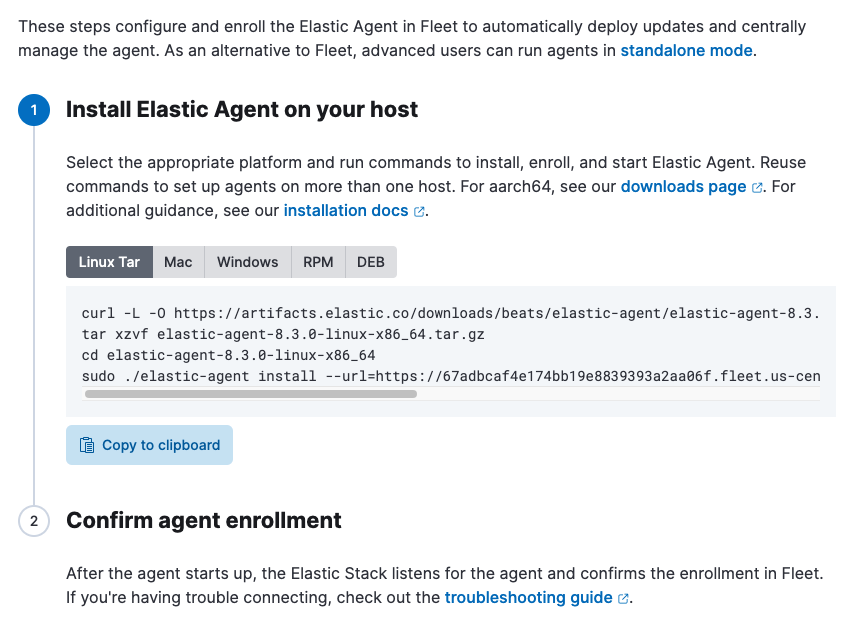
等待确认 Elastic Agent 已注册。这大约需要一分钟。
- 选择添加集成。
-
您可以通过选择要收集的日志、事件和指标类型来配置您的系统集成策略。对于本指南,请保持默认选项不变。
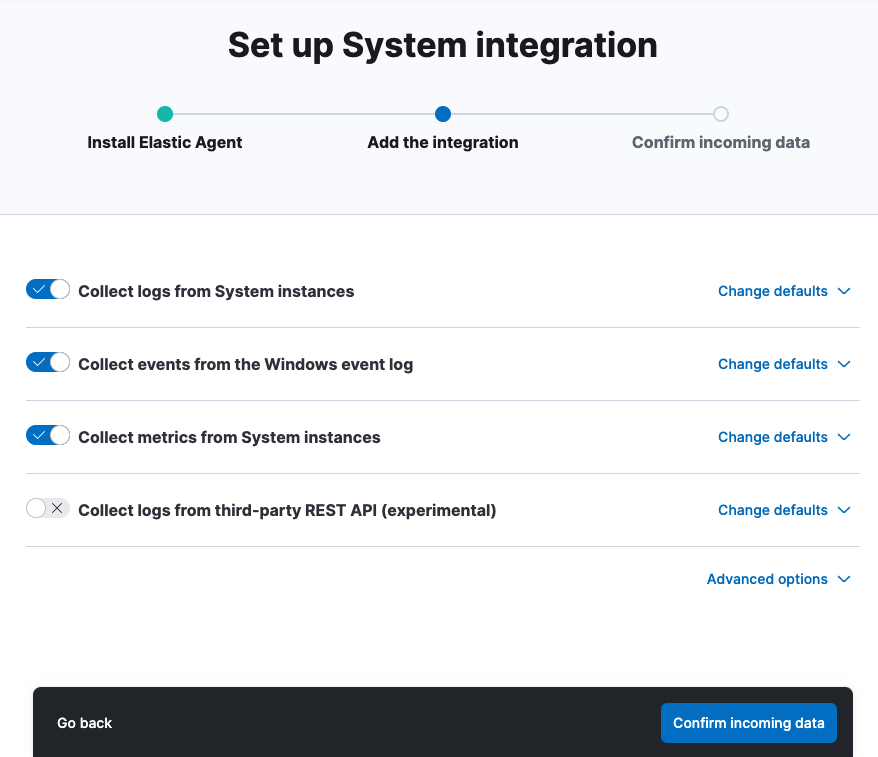
-
单击确认传入数据。Elastic Agent 将下载您在刚刚创建的策略中指定的配置,开始收集数据,并将其添加到您 Elastic Cloud 部署中的 Elasticsearch。
在收集初始数据后,可以使用从您的主机系统收集的数据进行预览。
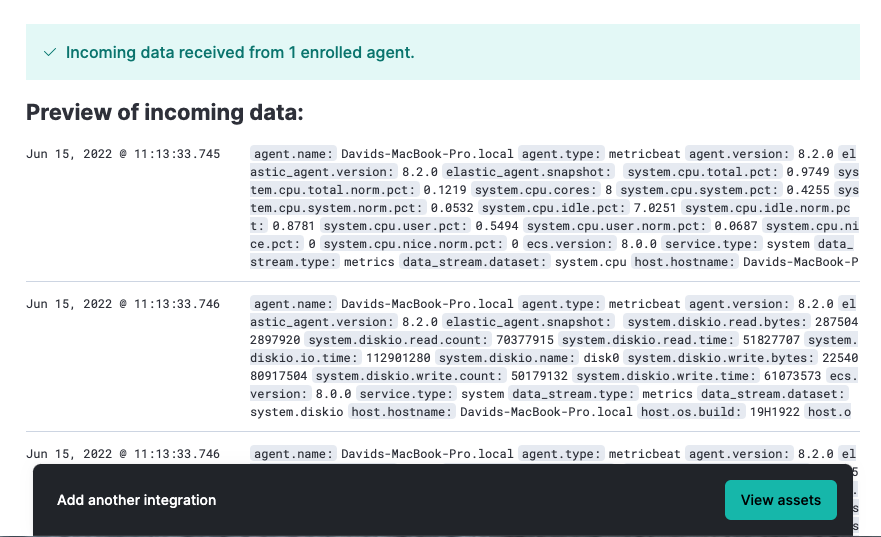
步骤 3:监控主机日志和指标
编辑- 现在数据正在流动,单击查看资产以访问与系统集成相关的仪表板。
-
选择与您监控系统的操作系统相关的仪表板。仪表板适用于 Microsoft Windows 系统和类似 Unix 的系统(例如,Linux 和 macOS)。
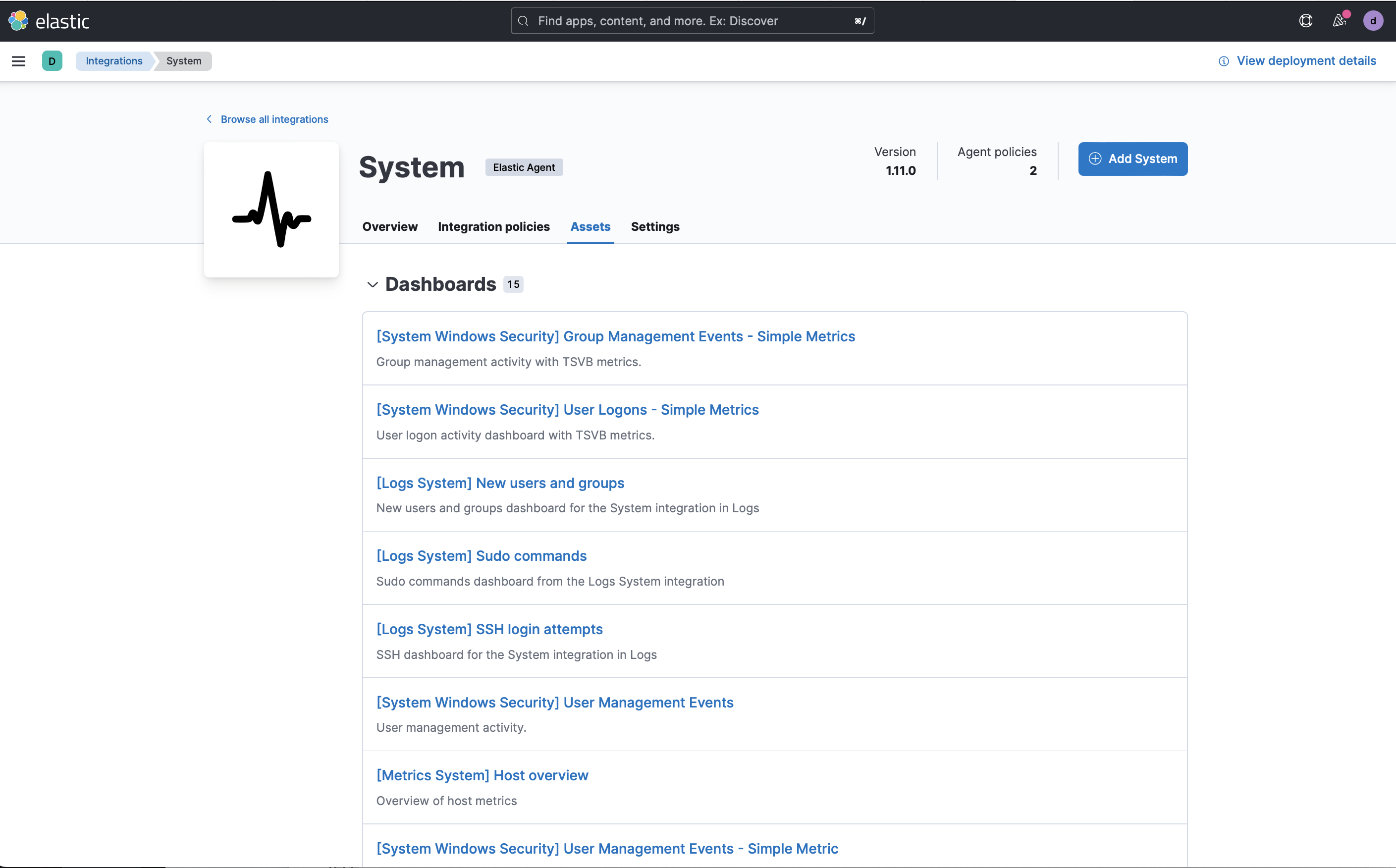
-
打开[指标系统] 主机概述仪表板以查看您主机系统的性能指标。
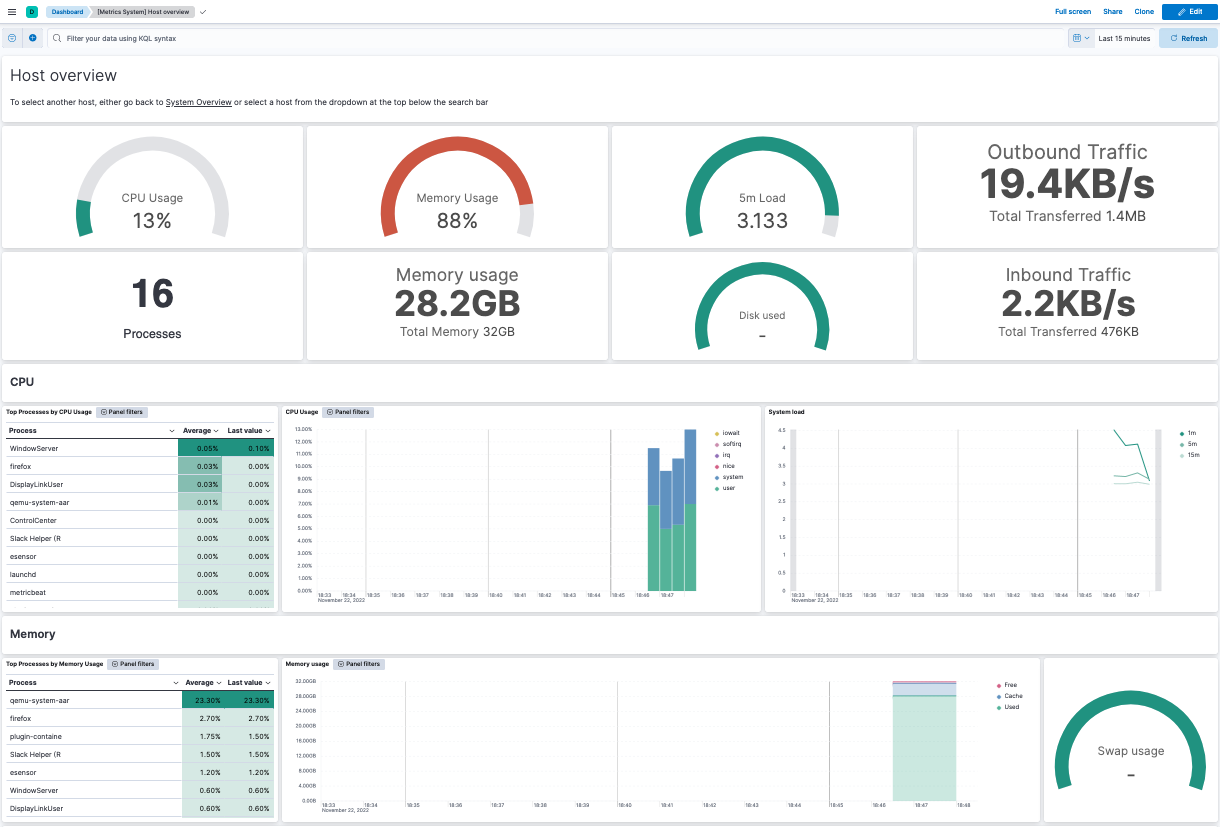
您可以将鼠标悬停在任何可视化效果上以调整其设置,或者选择编辑按钮来更改仪表板。要了解更多信息,请参阅仪表板和可视化。
步骤 4:整理
编辑您现在已经了解了如何设置 Elastic Cloud 部署并从主机系统引入数据。监控其他类型的系统和应用程序的过程非常相似。只需选择您需要的集成,UI 中的提示将引导您完成设置过程。
要整理
-
如果您想从您的系统中删除 Elastic Agent,请从它正在运行的目录运行
uninstall命令,然后按照提示进行操作。您必须以 root 用户身份运行此命令。
sudo /Library/Elastic/Agent/elastic-agent uninstall
您必须以 root 用户身份运行此命令。
sudo /opt/Elastic/Agent/elastic-agent uninstall
以管理员身份打开 PowerShell 提示符(右键单击 PowerShell 图标并选择以管理员身份运行)。
在 PowerShell 提示符下,运行
C:\"Program Files"\Elastic\Agent\elastic-agent.exe uninstall
如果您遇到任何问题,请查看从边缘主机卸载 Elastic Agent,了解详细的卸载步骤。
下一步是什么?
编辑了解有关 Elastic Observability 的更多信息
- 有关本指南的更详细版本,包括监控 Nginx 日志和指标的其他步骤,请查看日志和指标入门。
- 将您的调查提升到更深的层次!使用 Elastic Observability 来统一您的日志、指标、正常运行时间和应用程序性能数据。
- 盯着一堆屏幕感到眼睛疲劳吗?创建警报,在泳池边品尝您最喜欢的饮料时了解问题。
- 一切都按您想要的方式运行了吗?通过在您的基础设施中部署 Elastic Agent,将您的代理策略推广到其他主机!
了解其他 Elastic 解决方案和功能
- 想要将搜索添加到您的网站、应用程序或组织数据吗?试用 Enterprise Search。
- 想要 Elastic 来完成繁重的工作吗?使用机器学习来检测异常。
- 想要保护您的端点免受安全威胁吗?尝试 Elastic Security。添加端点保护只是您添加到代理策略的另一个集成!